电脑怎么查网络密码 Windows如何查看网络连接密码
更新时间:2024-05-13 13:49:46作者:yang
在我们日常生活中,网络密码是我们使用电脑时不可或缺的一部分,有时候我们会忘记自己设置的网络连接密码,或者想要查看其他网络的密码。在Windows系统中,查看网络连接密码并不难,只需要遵循一定的步骤就可以轻松找到所需的密码信息。接下来我们就来了解一下在Windows系统中如何查看网络连接密码。
具体方法:
1.点击电脑任务栏中网络图标,可以看到网络连接状态。点击打开网络或共享中心
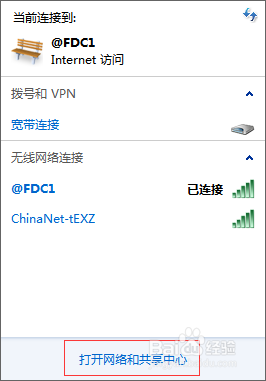
2.在查看活动网络,点击无线网络连接,如图所示
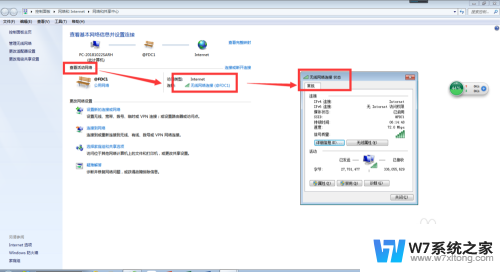
3.点击无线属性,进入属性界面,如图所示
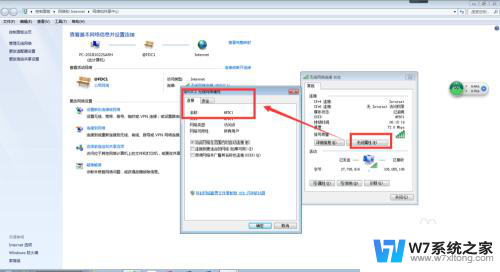
4.选择安全——显示符号,即可看到已连接网络的密码,如图所示
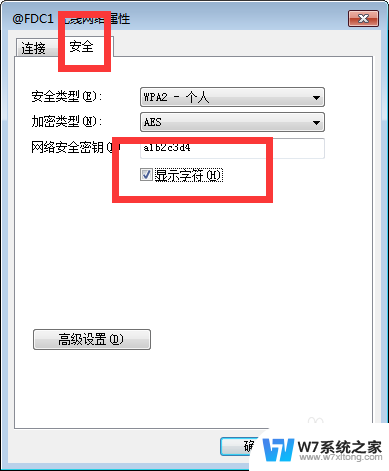
5.方法二:在开始菜单中,选择控制面板选项,如图所示
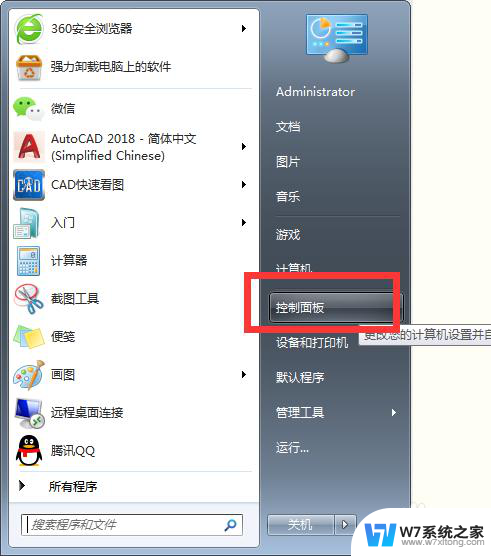
6.在控制面板选项中,选择网络与Internet选项,如图所示
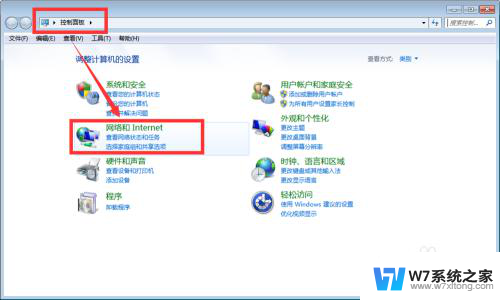
7.选择查看网络状态及任务,进入网络连接界面,其他步骤同上,如图所示
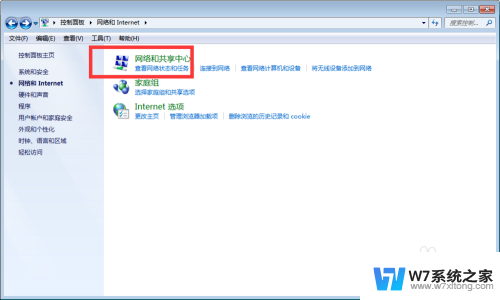
以上是电脑查找网络密码的全部内容,如果有不清楚的用户,可以参考小编的步骤进行操作,希望对大家有所帮助。
电脑怎么查网络密码 Windows如何查看网络连接密码相关教程
-
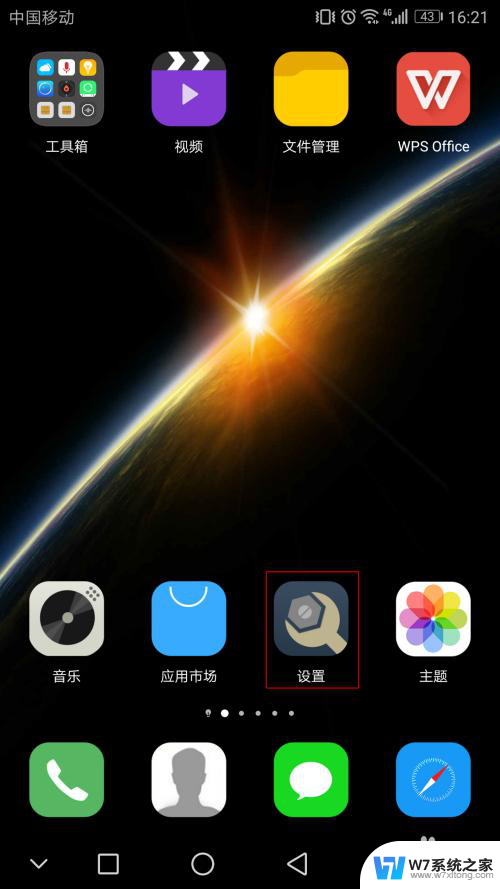 已连接wifi密码怎么查看 如何查看已连接wifi的密码
已连接wifi密码怎么查看 如何查看已连接wifi的密码2024-10-08
-
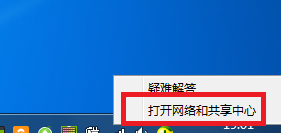 怎么看电脑wifi密码 电脑连接wifi后如何查看WiFi密码
怎么看电脑wifi密码 电脑连接wifi后如何查看WiFi密码2024-10-07
-
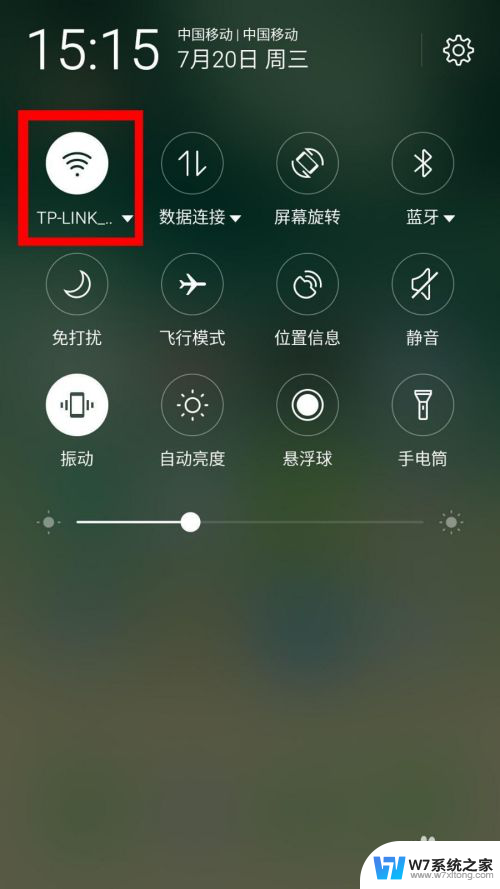 如何查询手机连接的wifi密码 手机连接的WIFI密码如何查看
如何查询手机连接的wifi密码 手机连接的WIFI密码如何查看2024-02-27
-
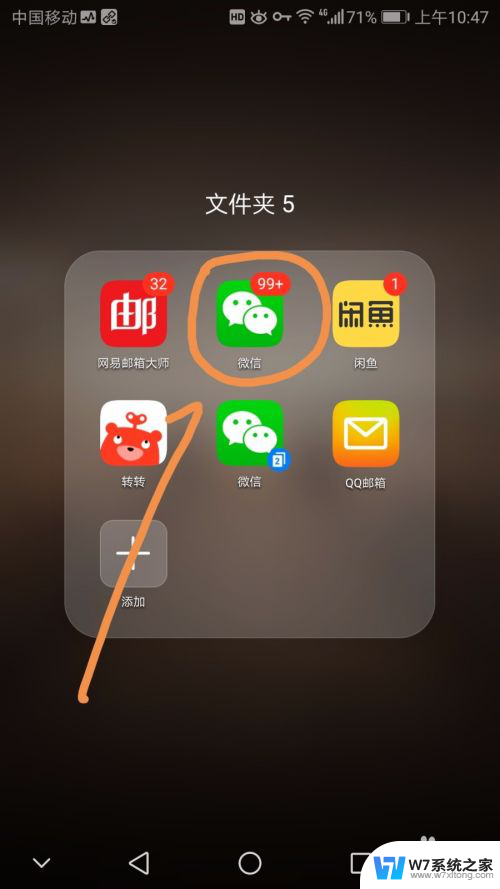 怎么连接不知道密码的wifi网络 如何查找附近有密码的wifi并连接
怎么连接不知道密码的wifi网络 如何查找附近有密码的wifi并连接2024-03-31
- 电脑怎么查看已经连接的wifi密码 笔记本电脑如何查看已连接WiFi密码
- 如何在手机里查看wifi密码 手机连接wifi忘记密码如何查看
- 怎么查询连接wifi密码 电脑上查看WIFI密码的方法
- 如何查看手机上连接的wifi密码 手机已连接WIFI如何查看密码
- 如何查看当前wifi的密码 如何在手机上查看WiFi密码
- 电脑怎么看已连接wifi密码 怎样在笔记本电脑上查看已连接WiFi的密码
- 微信语音不调用耳机麦克风 苹果手机微信麦克风开启失败的解决方法
- 只狼调中文 只狼中文设置方法
- 无线鼠标怎样连接电脑 无线蓝牙鼠标连接笔记本电脑步骤
- 荒野大镖客2单机版存档位置 荒野大镖客pc版存档位置替换技巧
- word文字左右间距怎么设置 WORD中如何调整字体左右间距
- 笔记本连显示器,显示屏不显示 笔记本电脑外接显示屏连接方法
电脑教程推荐
- 1 微信语音不调用耳机麦克风 苹果手机微信麦克风开启失败的解决方法
- 2 无线鼠标怎样连接电脑 无线蓝牙鼠标连接笔记本电脑步骤
- 3 word文字左右间距怎么设置 WORD中如何调整字体左右间距
- 4 笔记本连显示器,显示屏不显示 笔记本电脑外接显示屏连接方法
- 5 ipaduc浏览器怎么全屏 如何将苹果ipad上浏览器设置为全屏
- 6 桌面显示windows不是正版如何解决 如何处理Windows副本不是正版的问题
- 7 电脑网络打印机怎么连接 网络打印机连接教程
- 8 笔记本电脑怎么确定点击 Windows 10系统鼠标双击确定变单击确定的教程
- 9 mac查看硬盘使用情况 MacBook硬盘使用情况查看方法
- 10 查看笔记本电脑wifi密码 电脑上查看WiFi密码的方法步骤